软件产品

政企采购
软件产品

政企采购
想要让你的PDF文件更加引人注目吗?或许你需要在文档中加上一个醒目的红色图章。这个简单的举措不仅能够提高文件的专业度,还能够吸引读者的注意力。想象一下,一份被装点上醒目红色图章的PDF文件,将会让人无法抗拒地想要打开查看。不妨试试在你的PDF文档中加入这样一个小小的改变,感受一下带来的惊喜效果吧!
想要在PDF文档中进行盖章操作的话,那必然是需要使用到PDF编辑器自带的插入PDF图章的功能。如果有需要进行PDF盖章的小伙伴,可以先过来学习一下PDF插入图章这个技能。只要学会这个PDF图章插入技能后,就可以进行盖章操作了。
福昕PDF编辑器是福昕旗下最具代表性的PDF编辑工具。我们常见的PD文件操作都可以通过福昕PDF编辑器实现,主要包括PDF文件编辑、PDF文件合并拆分、PDF格式转换、PDF增删水印以及其他一些操作。下面主要展示PDF添加图章的方法。

步骤一:将PDF文件打开
首先需要下载【福昕PDF编辑器】,下载完毕,安装在电脑上即可。双击打开【福昕PDF编辑器】,点击打开,将PDF文件打开。
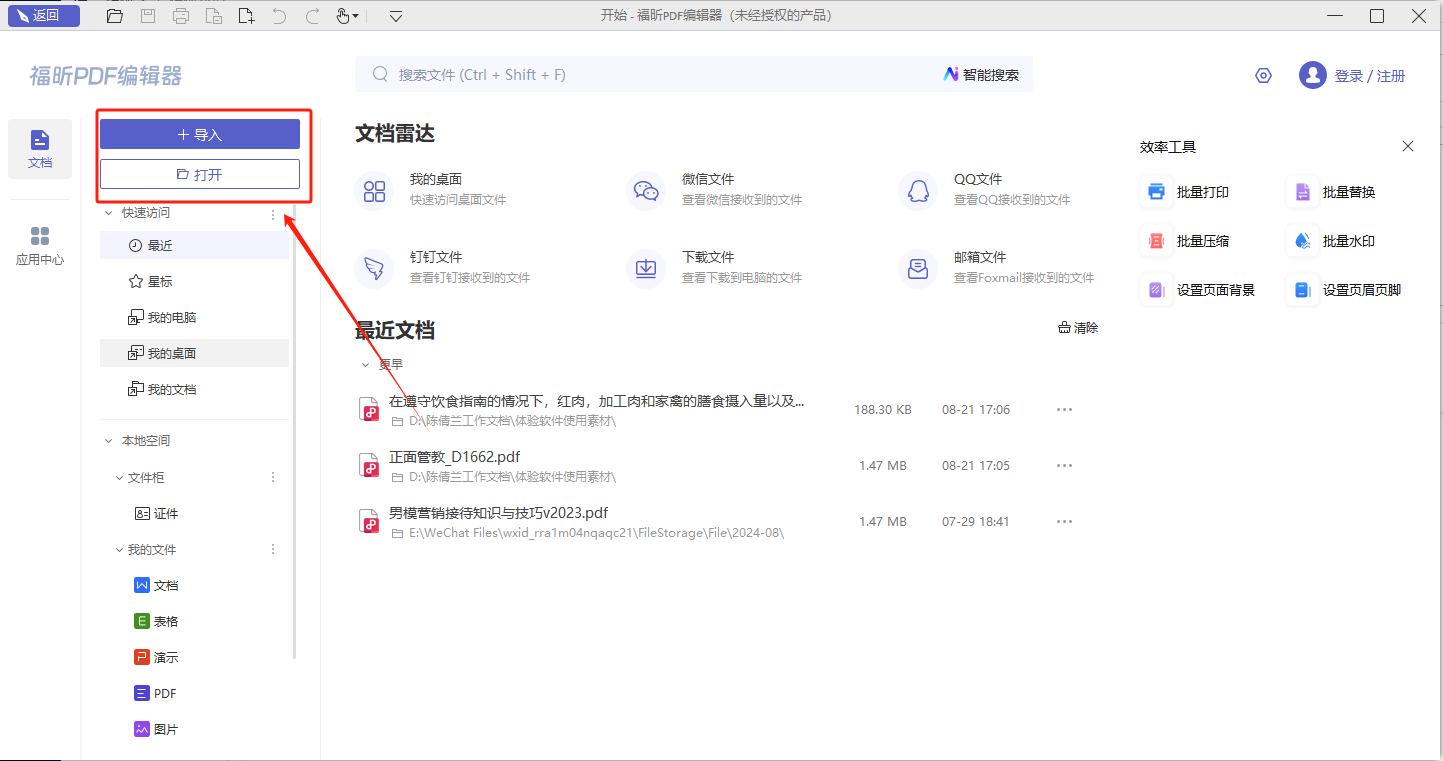
步骤二:【注释】-【图章】
各位小伙伴在PDF文档导入后,点击页面顶部【注释】栏,找到【图章】并单击,就可以开始添加图章啦。
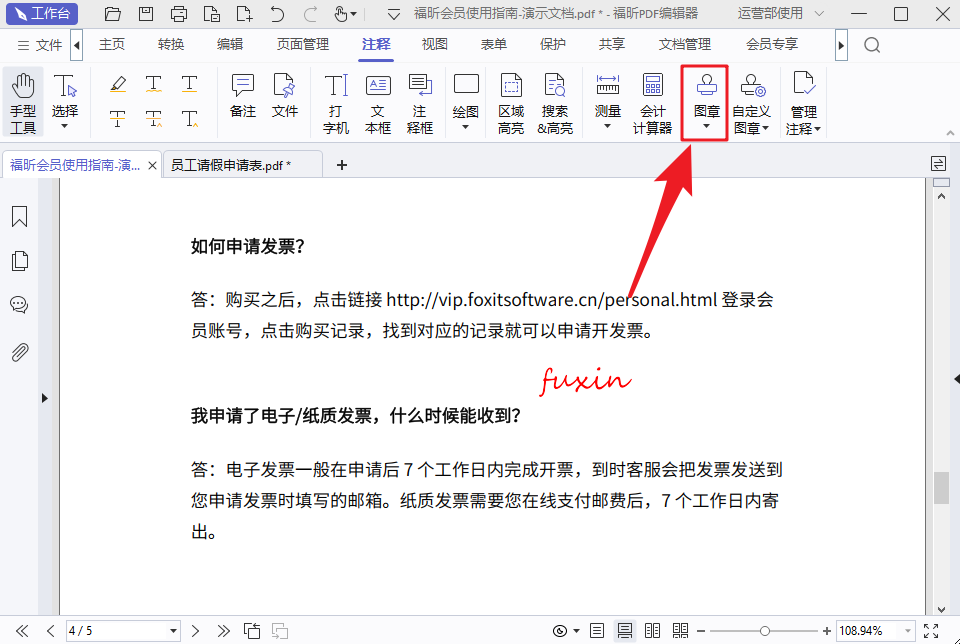
步骤三:保存PDF文件
在添加好了图章之后,小伙伴们记得要保存PDF文件哦,不然之前就白操作了哦。
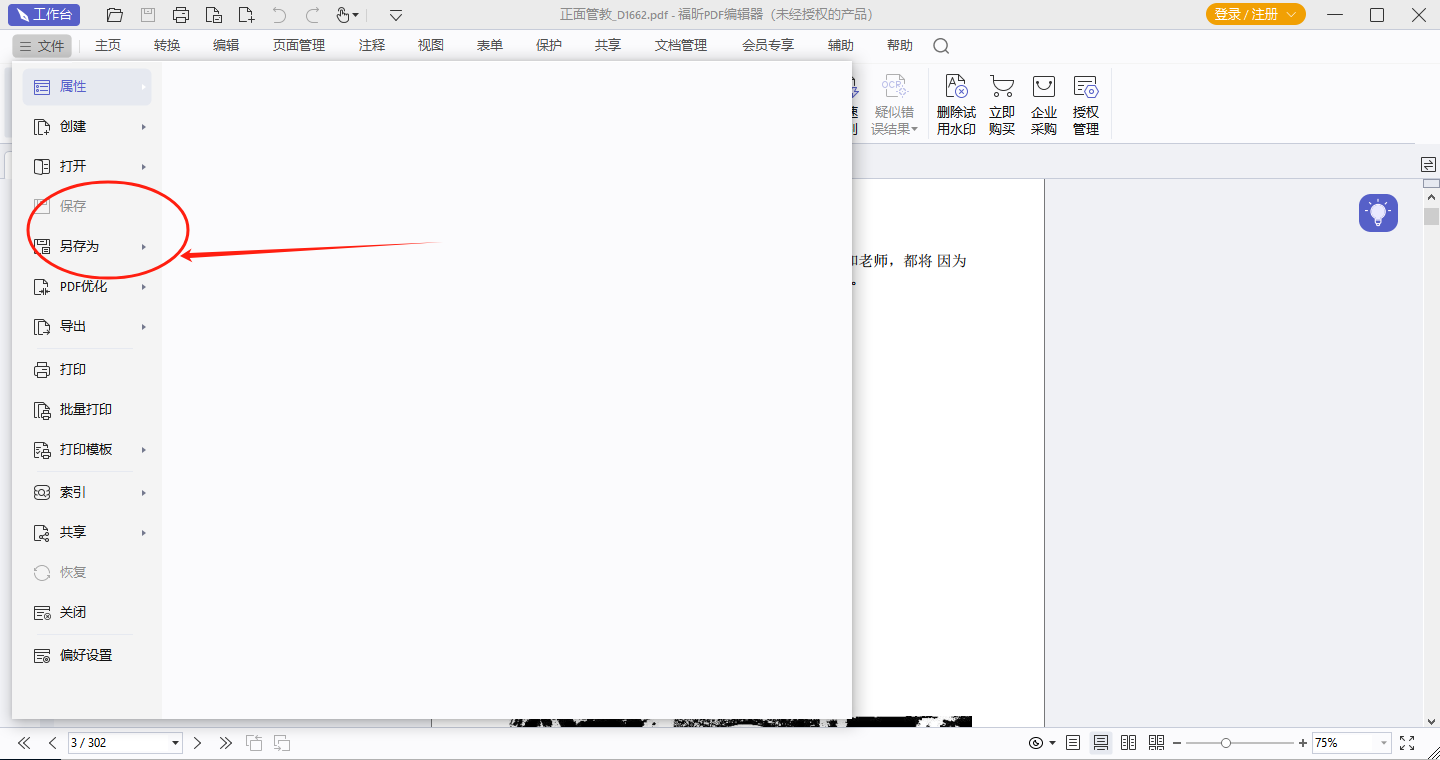
关于如何插入PDF图章的操作步骤,小编已经为大家整理出一个完整的教程并且会将这个教程放在下方。想知道如何进行PDF图章添加的小伙伴,千万不要错过下面这个教程。教程中干货满满,相信大家只要打开观看就可以快速掌握了。

步骤一:将PDF文件打开
首先需要下载【福昕PDF编辑器MAC版】,下载完毕,安装在电脑上即可。双击打开【福昕PDF编辑器MAC版】,点击打开,将PDF文件打开。
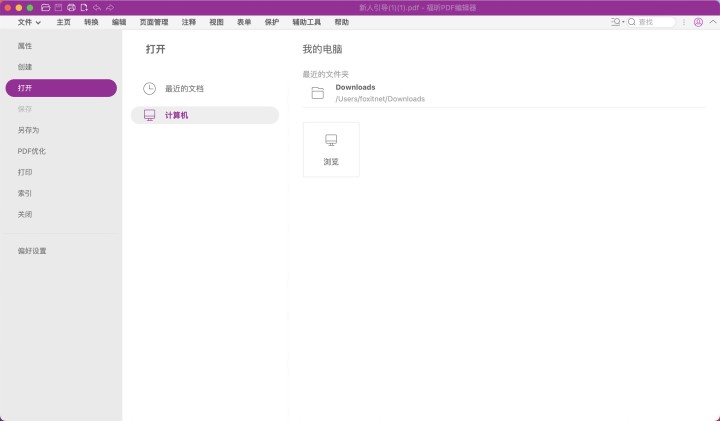
步骤二:【注释】-【图章】
各位小伙伴在PDF文档导入后,点击页面顶部【注释】栏,找到【图章】并单击,就可以开始添加图章啦。
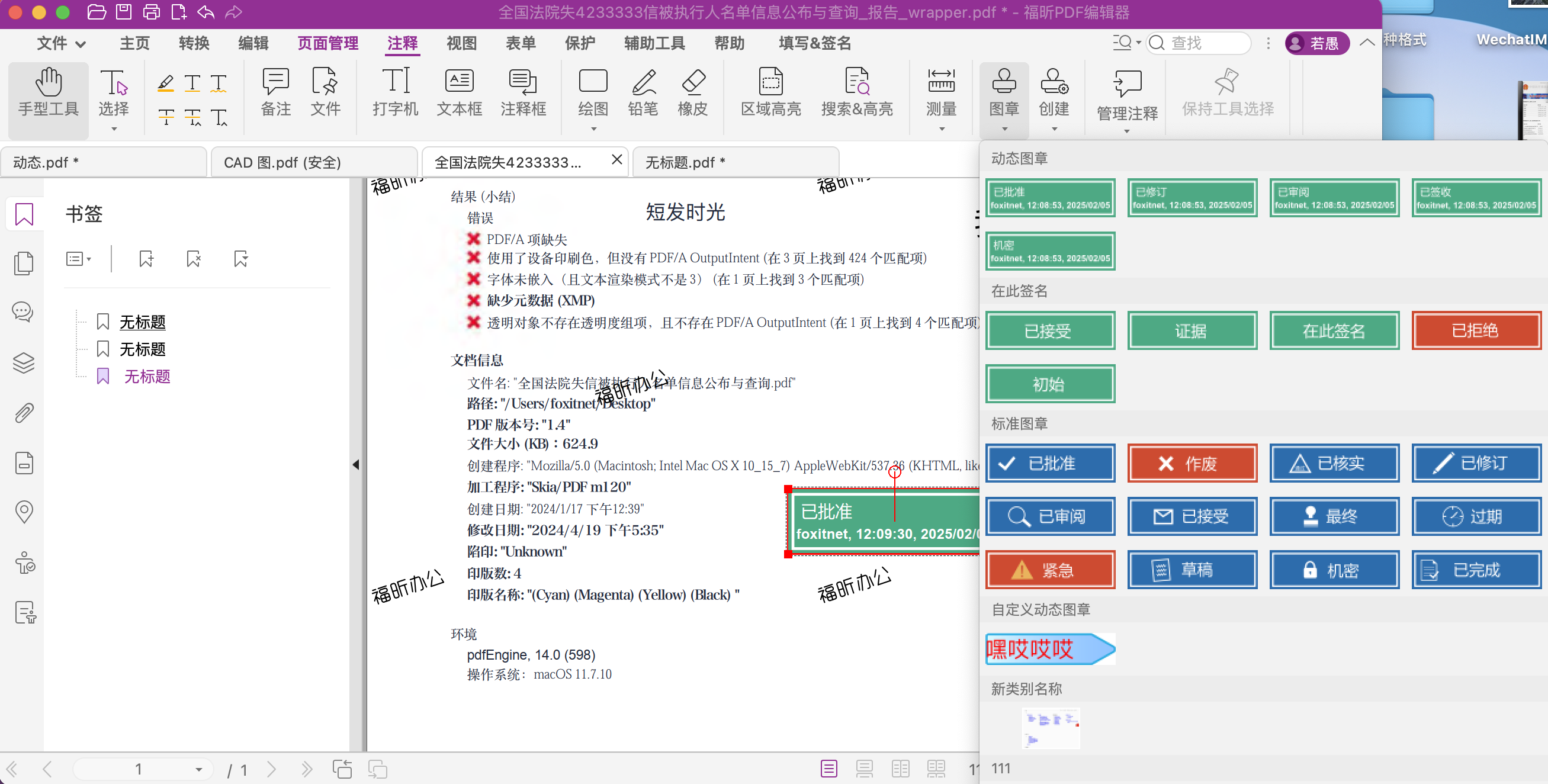
PDF文件可以插入图章?其实,在PDF阅读器里有非常多的实用小工具,能够帮助我们更便捷地使用PDF文件,千万不要以为PDF阅读器只能用来阅读PDF文件哦。今天小编我就来介绍一下PDF自定义图章工具怎么使用吧。小伙伴们想不想要知道呢?

步骤一:将PDF文件打开
首先需要下载【福昕PDF阅读器】,下载完毕,安装在电脑上即可。双击打开【福昕PDF阅读器】,点击打开,将PDF文件打开。
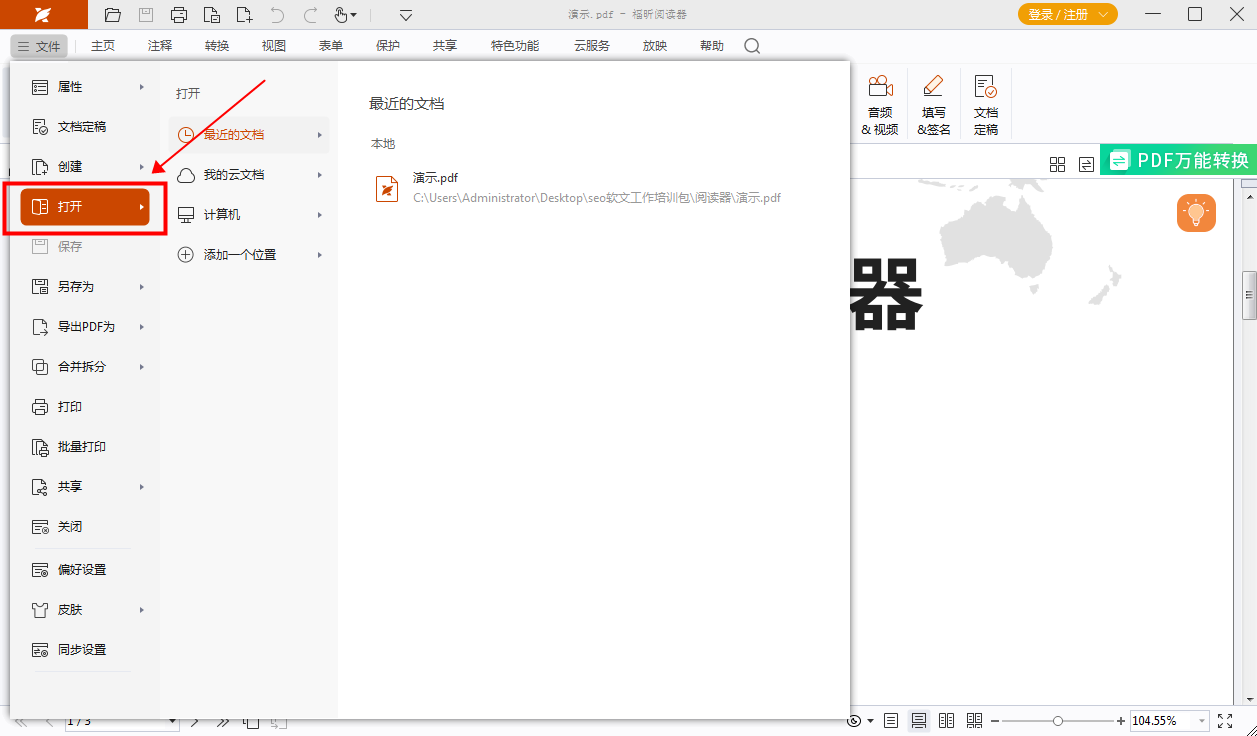
步骤二:【注释】-【图章】
各位小伙伴在PDF文档导入后,点击页面顶部【注释】栏,找到【图章】并单击,就可以开始添加图章啦。
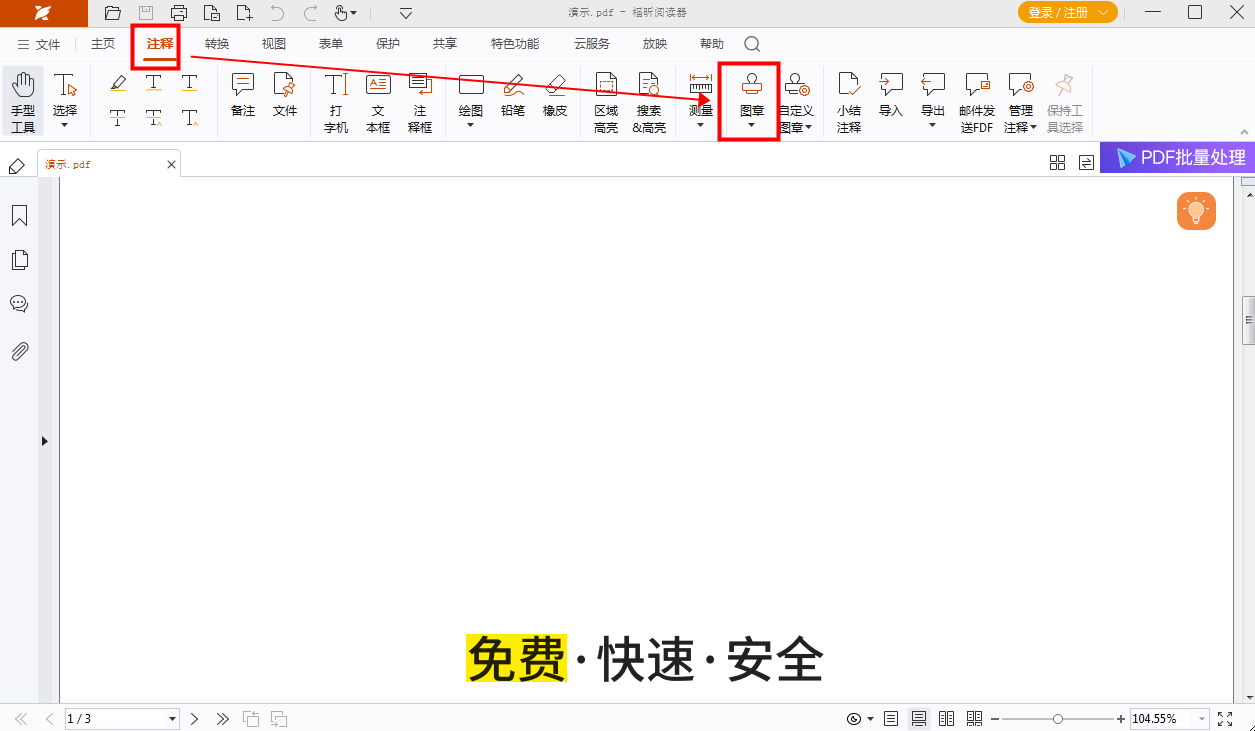
福昕PDF编辑器是一款功能强大的软件,能够轻松实现PDF文档的编辑和修订。其中,PDF图章加红功能更是其亮点之一。用户可以通过简单的操作,为文档添加自定义的图章,并进行标注、批注等操作,使得文档内容更加清晰明了。无论是在工作中签署合同、审阅文件,还是在学习中做笔记、标记重点,此工具都能够提供便捷的解决方案。总的来说,此工具的PDF图章加红功能为用户带来了更高效、便捷的PDF编辑体验,是一款值得信赖的工具。
本文地址:https://www.foxitsoftware.cn/company/product/14181.html
版权声明:除非特别标注,否则均为本站原创文章,转载时请以链接形式注明文章出处。